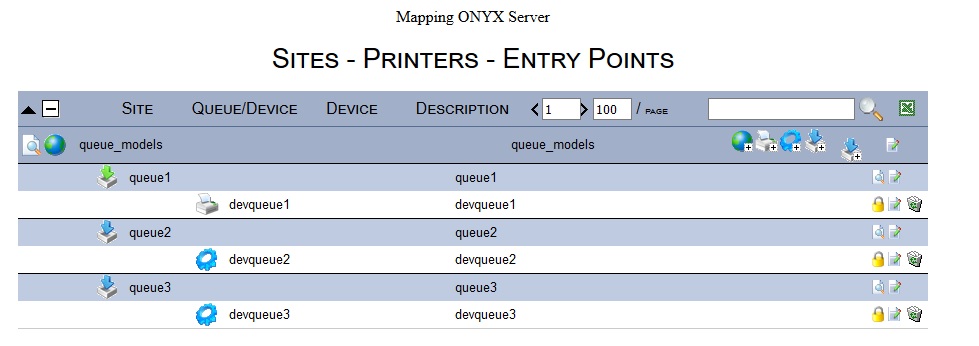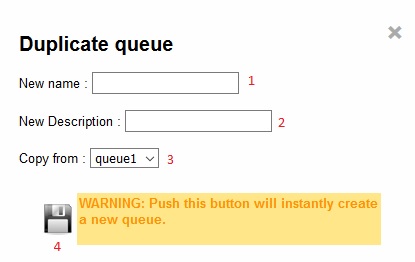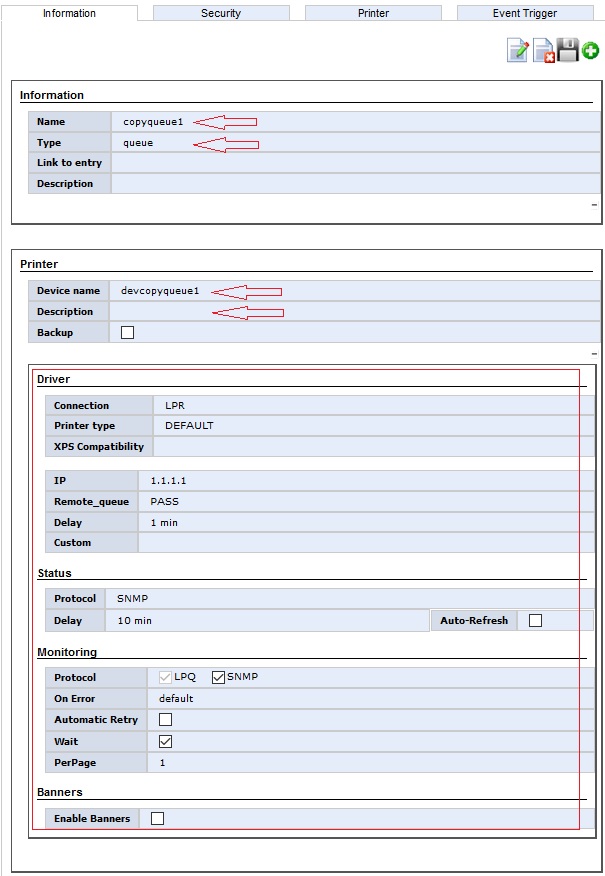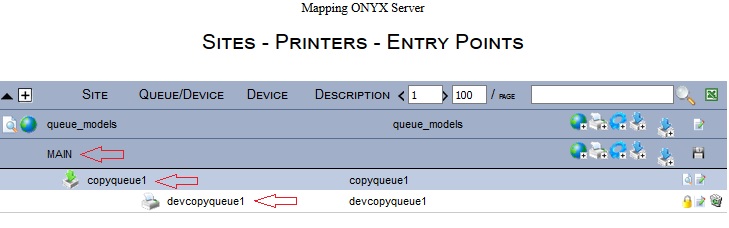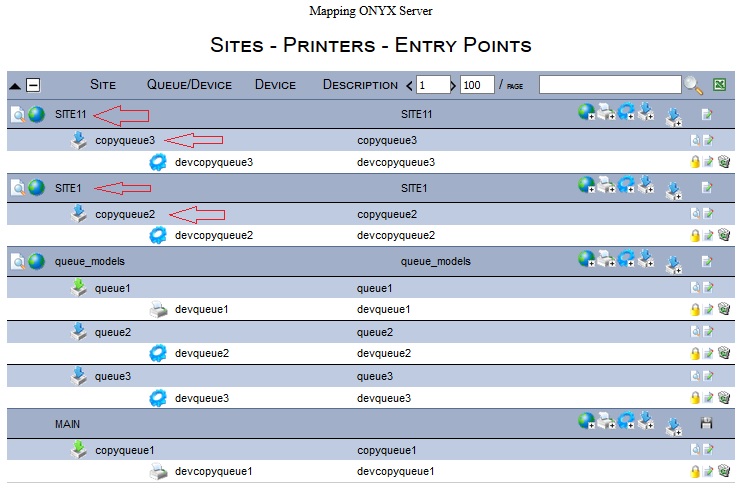ONYX - Utilization
queues duplication
Sommaire
Introduction
Mapping 10.1 and behond integrates the queue copy function from a queue models site.
prerequisistes
Mapping Onyx 10.1 or behond
Limits
In the event where the queue to be copied has multiple devices, only the first one will be copied
How it works
Settings
A new parameter has been added to the mapping.conf config file (in the Expert path section) :
[PATH_SITE_MODEL]: Give the name of the queue models site (Site containing all the template queues meant to be copied).
<block name="EXPERT PATH">
<group>
<element>
...
<info name="[PATH_SITE_MODEL]">queue_models</info>
...
</element>
</group>
</block>
Cet entrée est créée automatiquement à l'installation de Mapping 10.1.
La valeur par défaut à l'installation est queue_models
Le site en question n'est quand à lui pas créé.
Il faudra le créer ainsi que créer les modèles de queues.
Interface
Un nouveau bouton est apparu dans la gestion des sites, imprimantes et points d'entrée.
Création du site modèle
La première chose à faire est de créer le site modèle (portant par défaut le nom queue_models Il faut également créer des modèles de queue à l'intérieur de celui-ci.
Dans notre exemple, le site modèle se nomme queue_models et ses queues queue1, queue2, queue3.
Création d'une queue dans le site principal via la nouvelle fonctionnalité
A partir de maintenant, nous pouvons utiliser la nouvelle fonctionnalité de duplication de queues.
- Mettez vous au niveau du site principal (ou MAIN)
- Cliquer sur l'icone Duplicate queue du site principal (le site principal est alors la destination de la copie)
- L'écran suivant apparait alors :
1 : Nom de la queue à créer (Obligatoire)
2 : Description de la queue à créer (Facultatif) Si vide alors on prends la valeur du nom de la queue et de la device
3 : Queue à copier (queue présente dans le site modèle)
4 : Bouton de création de la queue
Dans notre exemple, nous entrons
1 : copyqueue1
2 : (vide)
3 : queue1
La validation de cette écran créerai instantanément la queue copyqueue1 à partir de la queue modèle queue1 et vous serai redirigé vers l’écran de modification.
Le nom de la queue et la description correspondent aux informations entrées dans l'écran précédent. La device (Printer) reprend les caractéristiques de la queue copiée. (queue1)
Vous pouvez apporter les modifications que vous souhaitez et cliquer sur OK pour revenir sur la page principale.
La queue copyqueue1 avec sa device est créé dans le site MAIN.
Création de queues dans d'autres sites
Il est également possible d'utiliser cette fonctionnalité à partir d'un autre site se situant dans le site principal (SITE1 dans mon exemple) ou dans un site situé dans ce site 1 (SITE11 dans mon exemple)